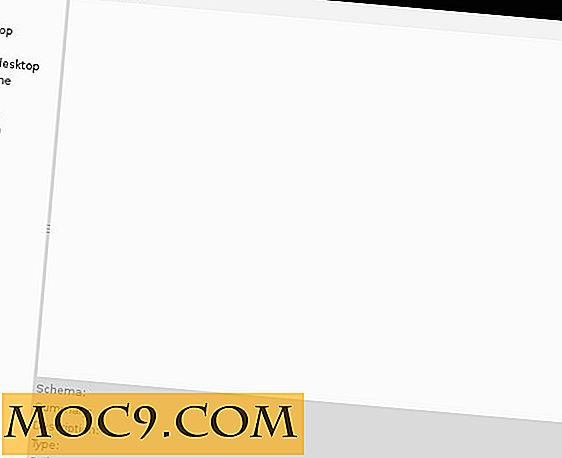Как да проверите дали уебсайтът е безопасен за сърфиране
По-рано беше, че ще получим забавни и интересни връзки, споделяни с нас чрез многобройни имейли. Сега, по-често, ние получаваме същите тези връзки, споделени във Facebook. Независимо от начина, по който получавате тези връзки обаче, ако сте били изгорени чрез отваряне на лош сайт преди това, това ви кара да се почувствате леко, за да влезете отново в тази позиция. Никой не иска да се разболее, да се махне в зловреден софтуер и да открадне лична информация.
Тя ви оставя в затруднение; трябва ли просто да тръгнете напред и да отворите връзката, която вашият приятел е публикувал и да се надявате за най-доброто, или дори да не изпробвате от страх да не бъдеш phishing или по-лошо? Всъщност има няколко различни начина да разберете дали даден уебсайт е безопасен, както за настолни, така и за мобилни устройства.
Google Chrome

В настолната версия на Google Chrome всичко това се е погрижило. Ако активирате Безопасно сърфиране, тя ще свърши работата за вас. Докато сърфирате, той ще идентифицира всеки сайт, който съдържа фишинг или злонамерен софтуер, и се стреми да открадне вашата информация. Той също така използва допълнителен слой за защита с sandboxing, за да сте сигурни, че не изтегляте нещо, което ще открадне вашата информация.
Firefox

Браузърът Firefox има и набор от функции за сигурност. Уебсайтовете проследяват както вас, така и цялата информация. Firefox ви позволява да изберете кога да позволите на сайтовете да ви следват и кога не. Той също така ви позволява, както много браузъри правят, да настроите частно сърфиране, така че другите потребители на вашия компютър да не знаят точно какво правите онлайн. Освен това можете да го помолите да премахне само един сайт от историята ви за времето, когато посещавате даден сайт, след което променете решението си и не искате да сте свързани с него.
Internet Explorer
Internet Explorer действа интуитивно с нова функция, озаглавена Репутация на приложението. Тя ви помага да вземате по-добри решения със съдържание за изтегляне. Той използва репутацията на уебсайта с предварителни изтегляния, за да ви показва само предупреждения с възможно опасно изтегляне. Браузърът ви дава възможност да решите кои сайтове да разрешите ActiveX Controls, които потенциално биха ви оставили уязвими. Подобно на другите, тя също ви помага да се предпазите от фишинг и злонамерен софтуер и ви позволява да блокирате проследяването от трети страни.
сафари

Safari на Apple има много от същите функции за безопасност като другите браузъри. Той също така използва sandboxing и също така идентифицира сайтове с фишинг или злонамерен софтуер и ги идентифицира за вас. Не е нужно дори да се притеснявате, че бисквитките на трети страни ще бъдат пуснати за проследяване, тъй като Safari ги блокира по подразбиране и ви позволява да видите кои сайтове следват, за да можете да ги изключите, ако желаете. Той ви напомня всеки път, когато изтеглите софтуер на трета страна, който се намери в мрежата, за да сте сигурни, преди да го изтеглите.
iOS Safari

На мобилния Safari опциите са почти еднакви. В менюто "Настройки" можете да изберете да запазите браузването си поверително и кои "бисквитки" да го приемете. Освен това можете да изберете да ви покаже предупреждения за измами. Това ще ви предупреди, когато сте на път да влезете в сайт, който Сафари подозира, че може да бъде фишинг сайт.
андроид

Android мобилната система няма вградена защита, а вместо това обработва защитата си чрез приложения на трети страни. Едно такова приложение е Lookout. Тя идва с такса, $ 3 на месец или $ 30 на година, но тя върши тази работа, от която се нуждаете. С логото в лентата за известия, за да ви покажем, че работи, то ще ви предупреди и автоматично ще блокира достъпа до злонамерени сайтове. Той дори работи в приложението Facebook, за да направи същото.
Индивидуални сайтове

Въпреки че имате тези предишни опции активирани, какво ще стане, ако просто искате да сте сигурни, че един сайт, на който сте на път да мигрирате, е безопасен, независимо дали сте го получили в имейл или сте видели публикация във Facebook? Има няколко уебсайта, които ще проверяват тези сайтове за вас, включително Google. Ако добавите "http://google.com/safebrowsing/diagnostic?site=" в браузъра си и поставите уебсайта (като maketecheasier.com) след знака за равенство, той ще Ви даде информиран отчет. През последните деветдесет дни MTE не е участвал в подобно нещо. Чувствам се безопасно да посещавам MTE, след като прочета това, но за да ви кажа истината, вече го направих. Има и други уеб сайтове, които ще направят същото, като hpHosts, Norton Safe Web и Unmasked Parasites. Всички правят една и съща работа с различна степен на информация, Сайтът на Google обаче ми се струва, че ми дава точното количество информация за моите нужди. Достатъчно, но не прекалено много.
Най-добрият начин да запазите безопасността на уеб браузъра си е да използвате комбинация от тези методи. Можете да стартирате браузър или операционна система, която пази бдителността на браузването ви, след което използвайте един от отделните уеб сайтове, когато просто искате тази допълнителна защита, за да бъдете сигурни.